Πώς να χρησιμοποιήσετε το Google Home ως σύστημα ενδοεπικοινωνίας σπιτιού
Τι να ξέρετε
- Από το πλησιέστερο ηχείο Google Home, πείτε "OK Google, μετάδοση". Θα πει, "Ποιο είναι το μήνυμα;"
- Πείτε το μήνυμά σας. Θα εγγραφεί και θα αναπαραχθεί από όλα τα ηχεία Google Home στο δίκτυό σας.
- Χρησιμοποιήστε το Εφαρμογή Google Assistant στο Android ή το iPhone σας για μετάδοση μηνυμάτων σε όλες τις συσκευές Google Home στον λογαριασμό σας Google.
Αυτό το άρθρο εξηγεί πώς να χρησιμοποιήσετε τα πολλαπλάσια Ηχεία Google Home ως σύστημα ενδοεπικοινωνίας στο σπίτι σας χρησιμοποιώντας την εντολή "OK Google, μετάδοση". Οι οδηγίες ισχύουν για τα έξυπνα ηχεία Google Home, Mini και Max συνδεδεμένο στο ίδιο δίκτυο Wi-Fi. Περιλαμβάνουμε επίσης οδηγίες σχετικά με τη χρήση του τηλεφώνου Android ή του iPhone σας για μετάδοση.
Hey Google, Broadcast!
Σε αυτό το παράδειγμα, θα χρησιμοποιήσουμε την εντολή "OK Google, μετάδοση" για να ζητήσουμε από τα παιδιά να ελέγξουν πού βρίσκεται το κατοικίδιο της οικογένειας. Θα πρέπει να συνδεθείτε στον Λογαριασμό σας Google για να χρησιμοποιήσετε αυτήν την εντολή.
Αφυπνίστε τον προσωπικό σας βοηθό λέγοντας "Hey Google, μετάδοση" ή "OK Google, μετάδοση". Θα απαντήσει με "Ποιο είναι το μήνυμα;"
-
Πείτε το μήνυμά σας. Για παράδειγμα, πείτε, "Παιδιά, έχετε δει τον σκύλο;" Το μήνυμά σας εγγράφεται και αναπαράγεται σε όλα τα ηχεία Google Home στο δίκτυό σας.
Η εκπομπή αναπαράγει όλα όσα λέτε τα επόμενα δευτερόλεπτα, οπότε αν φωνάξετε, η οικογένειά σας θα το ακούσει.
-
Τα μέλη της οικογένειάς σας μπορούν να απαντήσουν χρησιμοποιώντας την εντολή "OK Google, μετάδοση" από το πλησιέστερο ηχείο Google Home.
Μόνο ένα άτομο μπορεί να εκπέμπει κάθε φορά.
Εάν το Google Home σας παίζει μουσική ή ειδήσεις, λέγοντας "OK Google, μετάδοση" τίθεται σε σίγαση του ήχου ενώ μιλάτε στο ηχείο. Επίσης διακόπτει την αναπαραγωγή της μουσικής στα άλλα ηχεία του σπιτιού σας. Με αυτόν τον τρόπο, το μήνυμά σας δεν θα ανταγωνίζεται αυτό που ακούει η οικογένειά σας.
Δεν μπορείτε να στοχεύσετε μόνο ένα από τα ηχεία σας. Εάν θέλετε να επικοινωνήσετε με μια συγκεκριμένη συσκευή, ρυθμίστε το Google Duo.
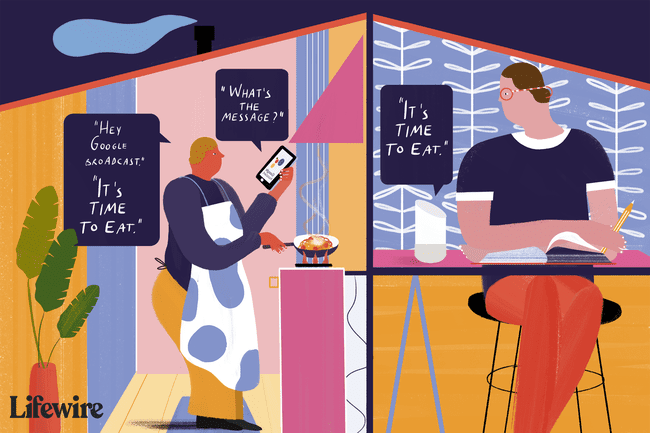
Lifewire / Michela Buttignol
Χρησιμοποιήστε το τηλέφωνό σας για μετάδοση
Εάν έχετε το Εφαρμογή Google Assistant στο τηλέφωνο Android ή το Apple iPhone σας, ζητήστε από την Google να μεταδώσει μηνύματα σε όλες τις συσκευές Google Home που είναι συνδεδεμένες στον λογαριασμό σας Google. Δεν χρειάζεται να είστε συνδεδεμένοι στο Wi-Fi του σπιτιού σας για να χρησιμοποιήσετε αυτήν τη λειτουργία.
Πώς να ρυθμίσετε την Οικογενειακή εκπομπή
Εάν δημιουργήσετε μια Ομάδα Οικογένειας Google, μπορείτε να επικοινωνήσετε με όλους στο σπίτι σας όπου κι αν βρίσκονται. Απλώς δώστε μια εντολή όπως, "Hey Google, πες στην οικογένειά μου ότι θα δειπνήσουμε στις έξι". Στη συνέχεια, μπορούν να απαντήσουν από οποιαδήποτε συσκευή με την εφαρμογή Google Home, συμπεριλαμβανομένων των τηλεφώνων τους.
Για να δημιουργήσετε μια Οικογενειακή Ομάδα Google:
Στην εφαρμογή Google Home, πατήστε το δικό σας Προφίλ εικονίδιο στην επάνω δεξιά γωνία.
Παρακέντηση Ρυθμίσεις Βοηθού.
-
Παρακέντηση Εσείς κάτω από τις Δημοφιλείς ρυθμίσεις.
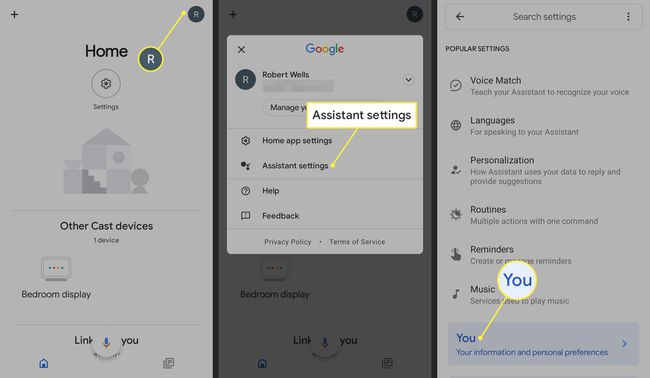
Παρακέντηση Οι δικοί σου άνθρωποι.
-
Παρακέντηση ΔημιουργώΟμάδα οικογένειας.
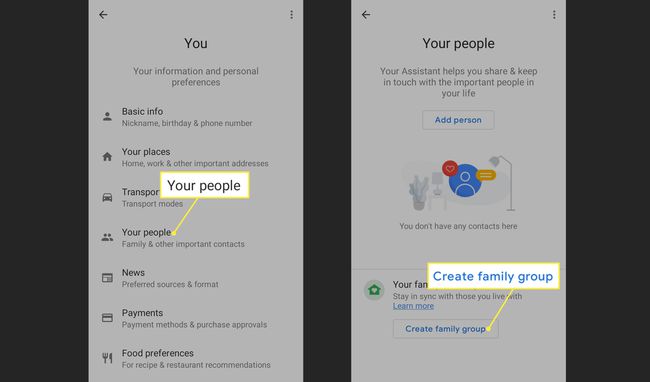
Μπορείτε επίσης να ορίστε υπενθυμίσεις χρησιμοποιώντας το Family Bell λειτουργούν και έχουν αναπαραγωγή ξυπνητηριού σε όλες τις συσκευές σας.
Διασκεδαστικές κονσερβοποιημένες ανακοινώσεις για δοκιμή
Μπορείτε να χρησιμοποιήσετε ορισμένες φράσεις-κλειδιά για να επιτρέψετε στον Βοηθό Google να εκφωνήσει την ανακοίνωση αντί να χρησιμοποιεί τη φωνή σας. Για παράδειγμα, το "Hey Google, μετάδοση δείπνου σερβίρεται" θα ηχήσει ένα εικονικό κουδούνι για δείπνο και θα ανακοινώσει την ώρα του δείπνου στην οικογένειά σας.
Η χρήση κονσερβοποιημένων απαντήσεων είναι ένας πολύ καλός τρόπος για να αποφύγετε τη χρήση της δικής σας φωνής για επαναλαμβανόμενες ανακοινώσεις. Δοκιμάστε να πείτε. "Είναι ώρα για ύπνο" και "ξυπνήστε όλους" αφού πείτε "Hey Google, μετάδοση". Όταν βρίσκεστε στο αυτοκίνητο στο δρόμο για το σπίτι, δοκιμάστε να χρησιμοποιήσετε τη φράση "OK Google, μετάδοση θα είμαι σπίτι σύντομα".
Συχνές Ερωτήσεις
- Μπορούν οι συσκευές μου Google Home να μιλήσουν μεταξύ τους; Οι συσκευές σας δεν συνδέονται απευθείας μεταξύ τους. Αντίθετα, οι συσκευές επικοινωνούν μέσω της υπηρεσίας Nest. Για παράδειγμα, όταν μια συσκευή εντοπίσει έναν εισβολέα, στέλνει ένα συναγερμό στην υπηρεσία Nest, η οποία στη συνέχεια ενεργοποιεί την κάμερα ασφαλείας και μεταδίδει το βίντεο στο τηλέφωνό σας.
- Μπορώ να μιλήσω δωμάτιο σε δωμάτιο με το Google Home; Όταν θέλετε να χρησιμοποιήσετε ένα μεμονωμένο ηχείο Google Home, συνδέστε το Google Duo στον Λογαριασμό σας Google. Με το Google Duo, μπορείτε να χρησιμοποιήσετε το smartphone σας για να καλέστε οποιαδήποτε από τις συσκευές σας Google Home. Όταν η συσκευή χτυπά, κάποιος πρέπει να απαντήσει στην κλήση για να μπορέσετε να μιλήσετε μέσω της συσκευής.
- Μπορώ να παίξω ή να μεταδώσω μουσική σε πολλές συσκευές Google Home; Ναι, αλλά πρώτα πρέπει δημιουργήστε μια ομάδα ηχείων στην εφαρμογή Google Home. Στη συνέχεια, για να χρησιμοποιήσετε τη φωνή σας για ροή μουσικής από τις εφαρμογές σας με δυνατότητα Chromecast, πείτε, για παράδειγμα, "Παίξτε classic rock ομάδα ηχείων."
